Ashwin 29. Dezember 2021 Windows 11-Nachrichten| 1
Microsoft überraschte sein Publikum, als es ankündigte, dass Windows 11 Android-Apps unterstützen wird. Endlich konnten Benutzer ohne Emulator eines Drittanbieters auf ihre mobilen Apps und Spiele zugreifen.

Nach den ersten Ohs und Ahhs gab es einen Seufzerchor, als sich herausstellte, dass die Funktion und der Zugang zum Amazon Appstore zumindest während der Testphase auf Benutzer in den USA beschränkt waren. Das hielt eifrige Benutzer nicht davon ab, einen Weg zur Umgehung der Einschränkung zu finden. Wenn Sie nicht wissen, wie Sie Android-Apps unter Windows 11 installieren, lesen Sie diese Anleitung, um loszulegen.
In dem von mir verlinkten Artikel empfehle ich eine Verknüpfung zum Installieren der Apps. Es verwendet eine BAT-Datei, die das Betriebssystem anweist, APK-Dateien über das Windows-Subsystem für Android zu verarbeiten. Sie müssen die APK-Datei lediglich per Drag & Drop über die .BAT-Datei ziehen. Dies ist zwar bequemer als das Eingeben von Befehlen, hat jedoch einige Nachteile. Während die App installiert wird, wird der Eingabeaufforderungsbildschirm geöffnet und geschlossen. Möglicherweise finden Sie dort nicht viele Informationen.
WERBUNG
WSA Pacman ermöglicht Ihnen die Installation und Android-Apps in Windows 11 einfach verwalten
WSA Pacman ist ein Programm von Drittanbietern, das dieses Problem behebt. Das Open-Source-Tool fungiert als Frontend-Paketinstallationsprogramm, mit dem Sie Android-Apps einfach installieren können, genau wie auf einem Mobiltelefon. Der Hauptunterschied zwischen der alten Shortcut-Methode und diesem Programm besteht darin, dass letzteres eine GUI hat. Sie müssen weiterhin das Windows-Subsystem für Android installieren, um dieses Dienstprogramm verwenden zu können. Ich empfehle daher noch einmal, die oben genannte Anleitung zu befolgen.
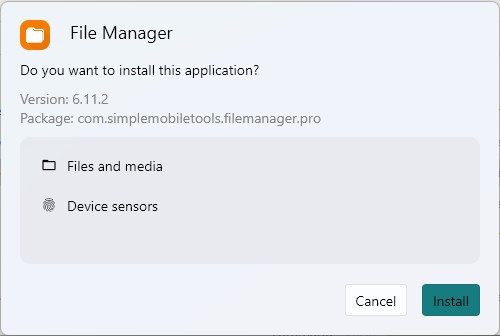
Sobald WSA auf Ihrem Computer funktioniert, laden Sie das WSA Pacman-Tool aus seinem Repository herunter und installieren Sie es. Sie haben die Möglichkeit, den WSA-Paketmanager mit .APK-Dateien zu verknüpfen, was sehr nützlich ist.
Hinweis: Die Programmoberfläche zeigt den Status Verbunden an, was darauf hinweist, dass WSA ordnungsgemäß funktioniert. Wenn ein Fehler angezeigt wird, versuchen Sie es mit der Reparaturoption in den Einstellungen der App. Die Reparatur der App hat mir auch geholfen, einen Fehler in WSA zu beheben, der immer wieder sagte, dass die IP-Adresse nicht verfügbar ist, obwohl sie zuvor einwandfrei funktioniert hat.
WERBUNG
Nachdem WSA Pacman jetzt betriebsbereit ist, öffnen Sie jedes APK, das Sie installieren möchten, indem Sie im Explorer auf die Datei doppelklicken. Sie sehen ein Pop-up, das die von der App benötigten Berechtigungen und ihre Versionsnummer auflistet. Dies ist das neue Tool, das seine Aufgabe erfüllt. Klicken Sie auf die Schaltfläche „Installieren“, um fortzufahren. Wenn der Vorgang abgeschlossen ist, werden Sie vom Tool gefragt, ob Sie eine Verknüpfung für die App auf dem Desktop benötigen.

Das Startmenü von Windows 11 ist aufgrund von Fehlern/fehlenden Funktionen ein Durcheinander. Ein Grund, warum es mir nicht gefällt, weil es nicht alle Apps korrekt auflistet, einschließlich Android-Apps, die Sie möglicherweise installiert haben. WSA_Pacman hilft auch dabei, klicken Sie einfach auf die Option Anwendungen verwalten auf der Benutzeroberfläche und es zeigt eine Liste aller Android-Apps auf dem Computer an.
WERBUNG
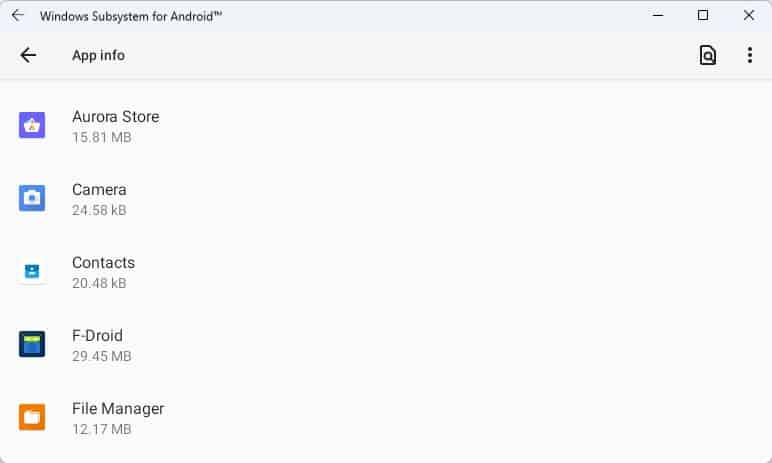
Wenn Sie eine App aus der Liste auswählen, können Sie deren Informationen anzeigen, deinstallieren usw. Sie können WSA_Pacman verwenden, um auf die Seite mit den Android-Einstellungen zuzugreifen und bei Bedarf Änderungen vorzunehmen.

Ich bin auf Reddit über das Tool gestolpert. Es hat einen dunklen Modus, den Sie umschalten können, zusammen mit einer Option zum automatischen Starten mit Windows, wählen Sie den Transparenzeffekt für die GUI und verwenden Sie adaptive Symbole. Der Quellcode von WSA Pacman ist auf GitHub verfügbar. Es wurde mit Flutter geschrieben und ist in einer optionalen portablen Version erhältlich.
Das Programm ist benutzerfreundlich und bequemer als die Verwendung der Eingabeaufforderung oder Batch-Dateien.
Verwenden Sie Android-Apps unter Windows 11? Wenn ja, was sind Ihre Favoriten?
WERBUNG